보안용 Copilot에서 보안 컴퓨팅 단위 사용 관리
사용 모니터링 dashboard 다양한 데이터 차원에 대한 포괄적인 보기를 제공하여 Copilot for Security의 보안 컴퓨팅 단위 사용량을 추적하는 데 도움이 됩니다. 사용된 단위 수, 세션 중에 사용되는 특정 플러그 인 및 해당 세션의 초기자를 확인할 수 있습니다. 또한 dashboard 필터를 적용하고 사용량 현황 데이터를 원활하게 내보낼 수 있습니다. dashboard 최대 90일의 데이터를 포함하며 최근 활동에 대한 강력한 창을 제공합니다.
보안 컴퓨팅 단위 사용 모니터링
Copilot 소유자는 보안 사용 모니터링 dashboard 대한 Microsoft Copilot 내에서 시간에 따른 사용량을 볼 수 있습니다.
사용 현황 대시보드를 보려면 다음을 수행합니다.
보안용 Copilot(https://securitycopilot.microsoft.com)에 로그인하고 홈 메뉴>소유자 설정로 이동합니다.

사용량 모니터링을 선택합니다.
보안 워크로드에 대한 Microsoft Copilot가 일정 기간 동안 사용한 SCU 수를 보여주는 사용 현황 대시보드를 봅니다.
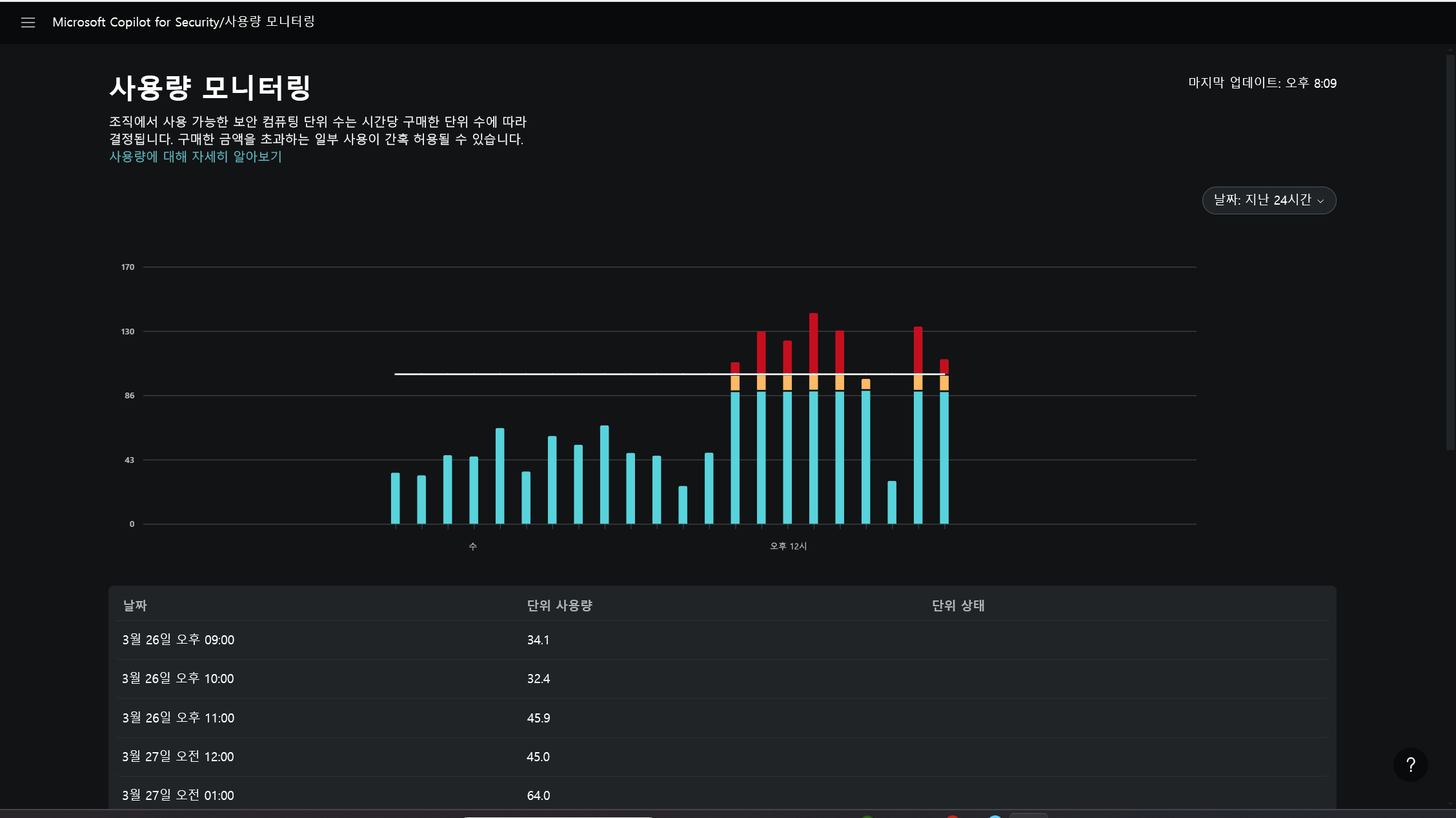
데이터 차원 이해
데이터 차원을 사용하여 SCU가 사용되는 방식에 대한 세분화된 보기를 가져옵니다. 다음 표에서는 각 열이 나타내는 내용에 대한 정보를 제공하고 데이터를 정확하게 해석하는 데 도움이 됩니다.
| 열 | 설명 | 예제/형식 |
|---|---|---|
| 날짜 | 사용자가 세션을 시작한 날짜입니다. 로컬 표준 시간대에 표시됩니다. | Sept 10, 08:30 AM |
| 사용된 단위 | 세션에서 사용되는 SCU 수입니다. | .6 |
| 시작자: | 세션을 시작한 사용자입니다. | 벤 헤파드 |
| 세션 ID | 각 Copilot 세션에 대한 고유 식별자입니다. | a123b456-789-1011-1c2-d12345678e99 |
| 범주 | 세션이 만들어진 형식입니다. 두 가지 범주 유형이 있습니다. -프롬프트 - 프롬프트북 |
프롬프트 – 단일 프롬프트입니다. 프롬프트북 – 프롬프트북과 관련된 세션입니다. 예를 들어 사용자는 5개의 프롬프트가 호출되는 "스크립트 분석" 프롬프트북을 시작합니다. 프롬프트북 호출의 각 프롬프트에는 "promptbook"이라는 범주가 있습니다. |
| 유형 | 세션에 사용되는 메서드입니다. 두 가지 호출 유형이 있습니다. - 수동 작업 - 자동화된 작업. |
수동 작업 – 사용자가 트리거한 호출입니다. 사용자가 수동으로 시작해야 합니다. 예를 들어 사용자는 프롬프트 표시줄에 프롬프트를 입력하고 제출합니다. 자동화된 작업 - 자동으로 시작/예약된 호출입니다. 예를 들어 인시던트 요약, 예약된 논리 앱 또는 예약된 프롬프트북이 있습니다. |
| 코필로트 환경 | 세션이 시작된 사용자 인터페이스입니다. 사용자는 독립 실행형 인터페이스, 포함된 인터페이스 또는 LogicApps를 통해 사용할 수 있습니다. | - 보안 포털용 Copilot (독립 실행형 환경) - Microsoft 제품의 Copilot(포함된 환경)(예: Microsoft Defender XDR 내부). - Azure Logic Apps - 사용자는 Azure Logic Apps를 사용하여 보안 워크플로에 대한 Copilot를 시작할 수 있습니다. |
| 사용된 플러그 인 | 세션에서 사용되는 플러그 인입니다. | Microsoft Entra |
필터 적용
필터를 사용하여 dashboard 표시된 정보의 범위를 좁힐 수 있습니다. 필터를 적용하면 전체 데이터 집합을 검토하지 않고 관련 데이터를 분석하는 데 도움이 될 수 있습니다.
참고
현재 필터는 막대 그래프가 아닌 테이블에만 적용됩니다.

다음 필터를 사용할 수 있습니다.
- 코필로트 환경
- 사용자
- 사용된 플러그 인
- 유형
- 범주
중요
날짜 범위를 선택하면 테이블에 표시된 데이터에 영향을 줍니다. instance 경우 "지난 24시간"을 선택한 다음 특정 사용자와 같은 필터를 선택하면 지난 24시간 동안만 해당 사용자와 관련된 정보가 표시됩니다.
그래프에서 막대를 선택하면 해당 날짜에 대한 정보가 표시되도록 테이블이 필터링됩니다.
데이터 내보내기
사용량 dashboard 데이터를 Excel 파일로 내보내 더 쉽게 분석, 공유 또는 오프라인으로 액세스할 수 있습니다. dashboard 모서리에서 내보내기 단추를 선택합니다.

보안 컴퓨팅 단위 제한에 근접하고 초과
조직의 사용량이 한도에 가까워지면 프롬프트를 제출할 때 알림을 받습니다. 중단을 방지하려면 Azure 용량 소유자 또는 참가자에게 문의하여 보안 컴퓨팅 단위를 늘리거나 프롬프트 수를 제한할 수 있습니다.
보안 컴퓨팅 단위 제한에 근접한 환경
분석가가 조사 중이고 사용량이 프로비전된 용량 제한에 가까워지면 프롬프트에 대한 응답으로 분석가에게 알림이 표시됩니다.
이러한 알림은 보안 포함 환경에 대한 Copilot에도 표시됩니다.
이 알림은 Azure 용량 소유자 또는 기여자에게 문의하여 용량을 늘리거나 중단을 방지하기 위해 프롬프트 수를 제한하도록 분석가에게 알릴 수 있습니다.
이 알림을 통해 분석가는 용량이 부족하기 전에 반응할 수 있습니다.
보안 컴퓨팅 단위 제한을 초과하는 환경
프로비전된 보안 컴퓨팅 단위가 교차되면 조직 Copilot에서 높은 사용량으로 인해 요청에 응답할 수 없다는 오류 메시지가 분석가에게 표시됩니다. 분석가는 현재 추가 프롬프트를 제출할 수 없습니다. 다음 시간에 더 많은 용량을 사용할 수 있게 됩니다.
분석가는 Azure 용량 소유자 또는 기여자에게 문의하여 프로비전된 SCU를 늘리라는 요청을 받았습니다.
이 보기는 조직이 용량의 100%에 도달한 경우에만 표시됩니다.
프로비전된 SCU(보안 컴퓨팅 단위) 업데이트
보안 포털용 Copilot뿐만 아니라 Azure Portal 프로비전된 보안 컴퓨팅 단위를 업데이트할 수 있습니다.
필요한 역할 Azure Portal: Azure 용량 소유자 또는 기여자
보안 포털에 대한 Copilot 필수 역할: 보안 소유자에 대한 Copilot인 Azure 용량 소유자 또는 기여자.
보안 포털용 Copilot에서 단위 업데이트
보안용 Copilot(https://securitycopilot.microsoft.com)에 로그인하고 설정으로 이동합니다.
소유자 설정을 선택합니다.
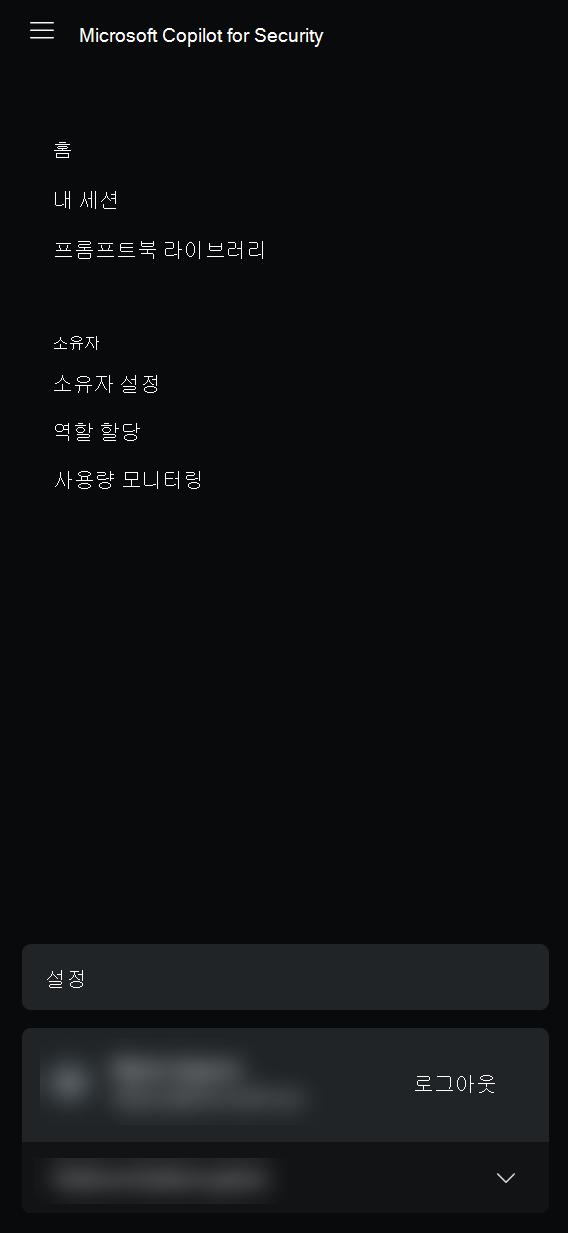
보안 컴퓨팅 단위에서 변경을 선택합니다. 프로비전된 SCU(보안 컴퓨팅 단위) 수를 업데이트합니다.
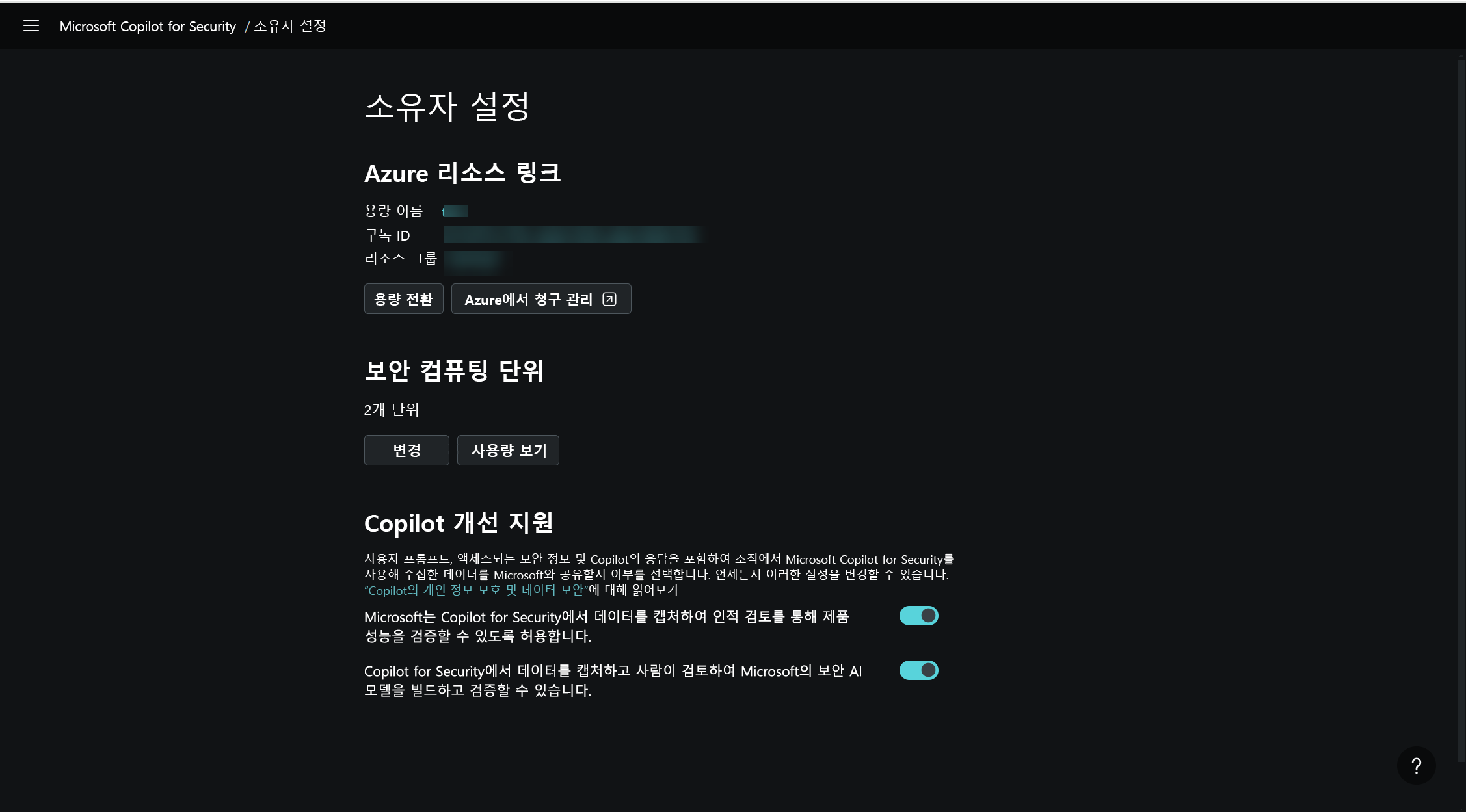
SCU 수가 증가하거나 감소함에 따라 프로비전된 용량이 한 달 동안 하루 24시간 동일하게 유지되는 것으로 가정하면 그에 따라 예상 월별 비용이 변경됩니다.
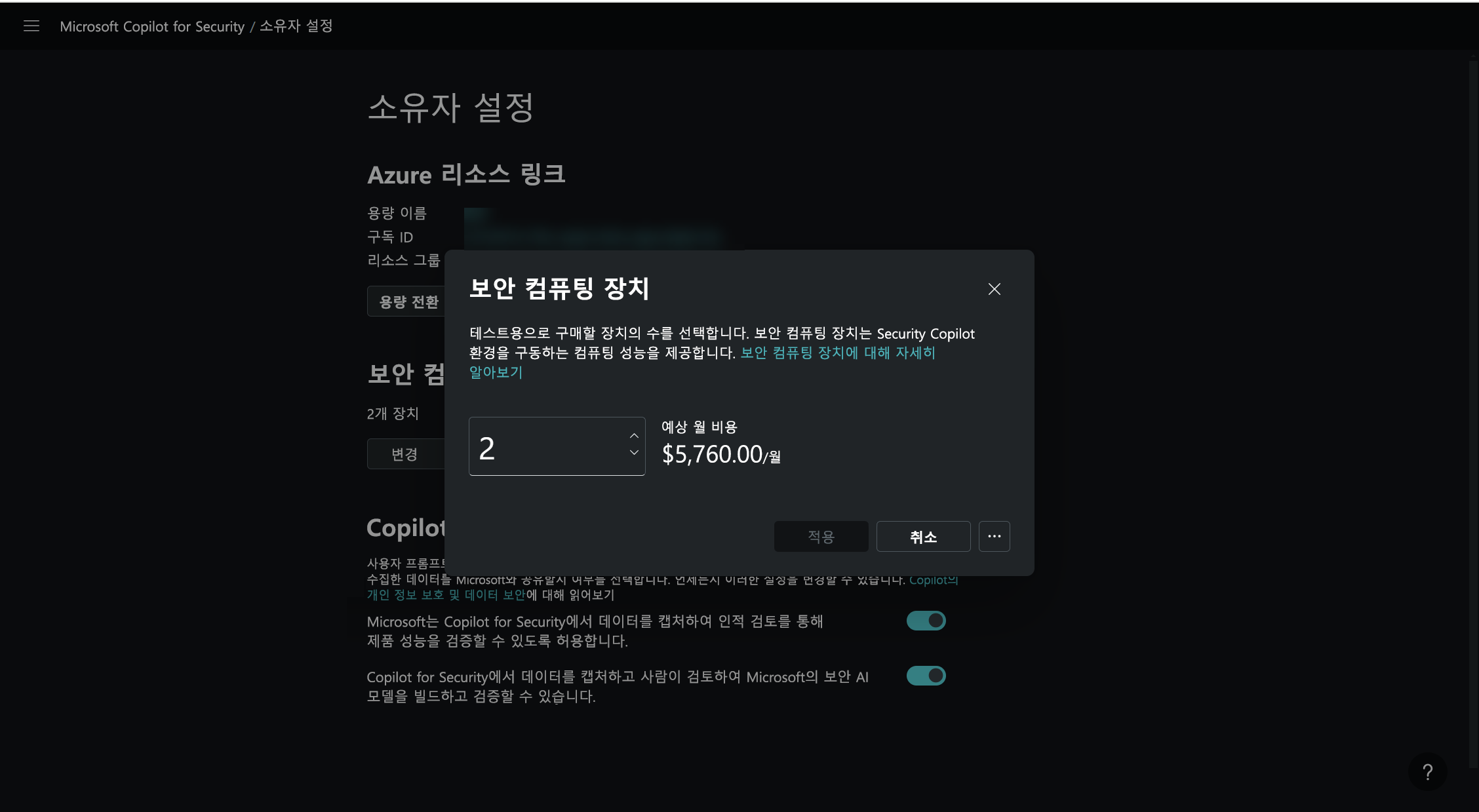
기능에 대한 용량 처리
공개 미리 보기 및 GA 기능 사용량은 SCU에 대해 청구되지만 프라이빗 미리 보기 기능 사용량은 청구되지 않습니다.